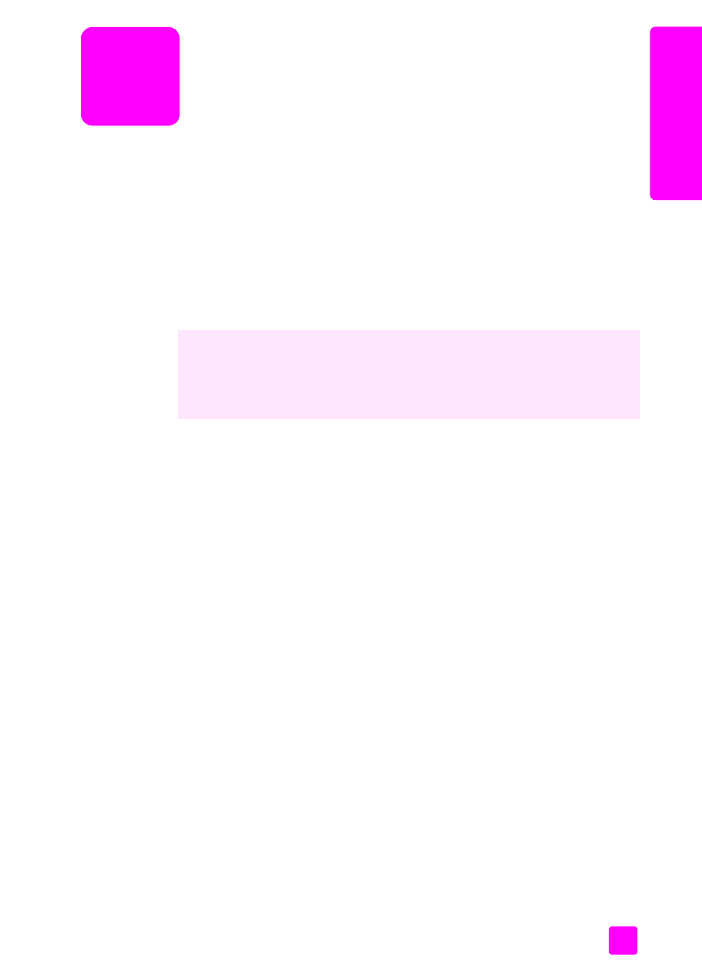
Používatelia systému Windows
1
Do vstupného zásobníka vložte vhodný papier.
Viac informácií nájdete v časti
zakladanie originálov a zakladanie
papiera
na strane 11.
2
V softvérovej aplikácii v ponuke
File
(Súbor) vyberte
(Tlačit’).
3
Skontrolujte, či ste pre tlač vybrali zariadenie HP Officejet.
Ak potrebujete zmenit’ nastavenie, kliknite na tlačidlo, ktoré otvára
dialógové okno Properties (Vlastnosti) (v závislosti od vášho programu sa
toto tlačidlo môže nazývat’ Properties (Vlastnosti), Options (Možnosti)
Printer Setup (Nastavenie tlačiarne) alebo Printer (TlačiareN)) a potom
pomocou funkcií na kartách Paper/Quality (Papier/Kvalita), Finishing
(Dokončenie), Effects (Efekty), Basics (Základné) a Color (Farby) vyberte
príslušné nastavenia pre vašu tlačovú úlohu.
4
Kliknutím na
OK
zatvoríte dialógové okno
Properties
(Vlastnosti).
Nastavenia, ktoré vyberiete, platia len pre aktuálnu tlačovú úlohu. Ak
chcete použit’ nastavenia tlače pre všetky úlohy, pozrite si čast’
nastavenie
možností tlače
na strane 60.
5
Kliknite na
OK
a tlačová úloha sa začne tlačit’.
Zariadenie HP Officejet môže vykonávat’ špeciálne tlačové úlohy, ako je
napríklad tlač obrázkov bez rámčeka, tlač plagátov a tlač na priesvitné fólie.
Viac informácií o vykonávaní špeciálnych tlačových úloh nájdete
v elektronickom pomocníkovi aplikácie hp photo & imaging, ktorý sa dodáva
so softvérom.
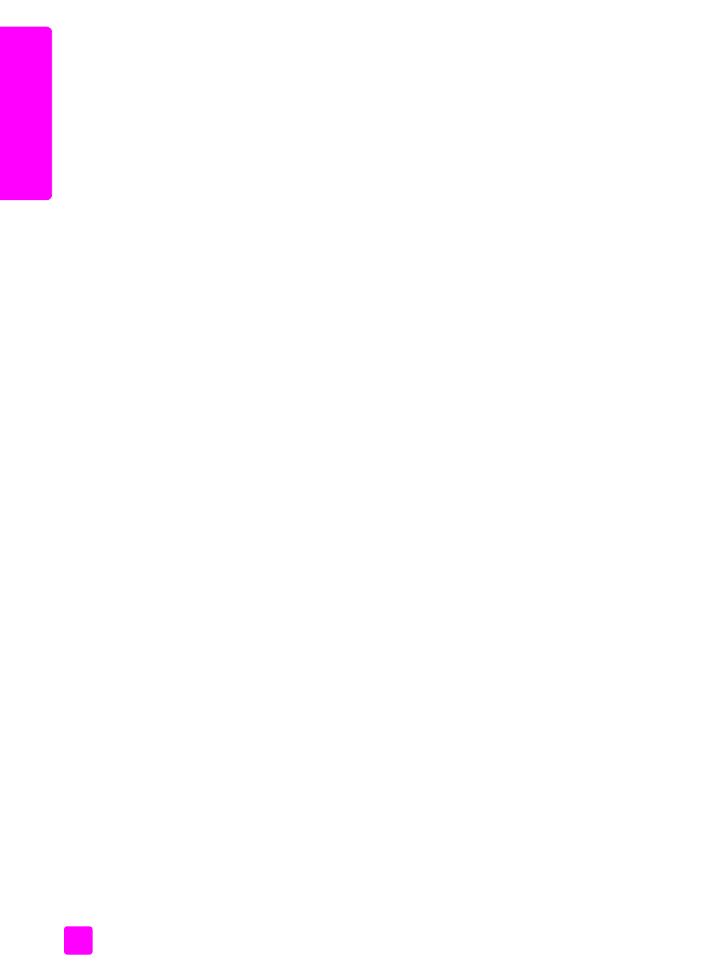
hp officejet 5500 series
kapitola 6
60
tla
č